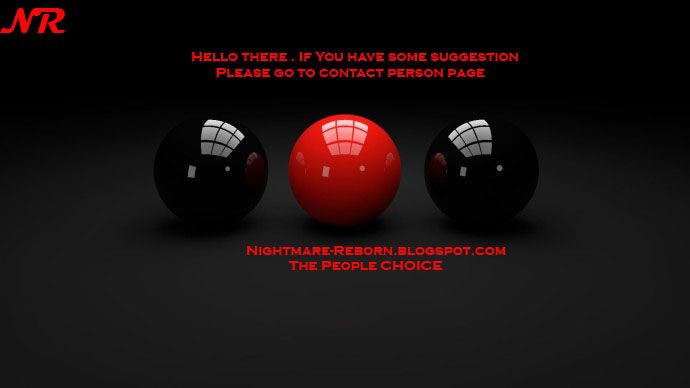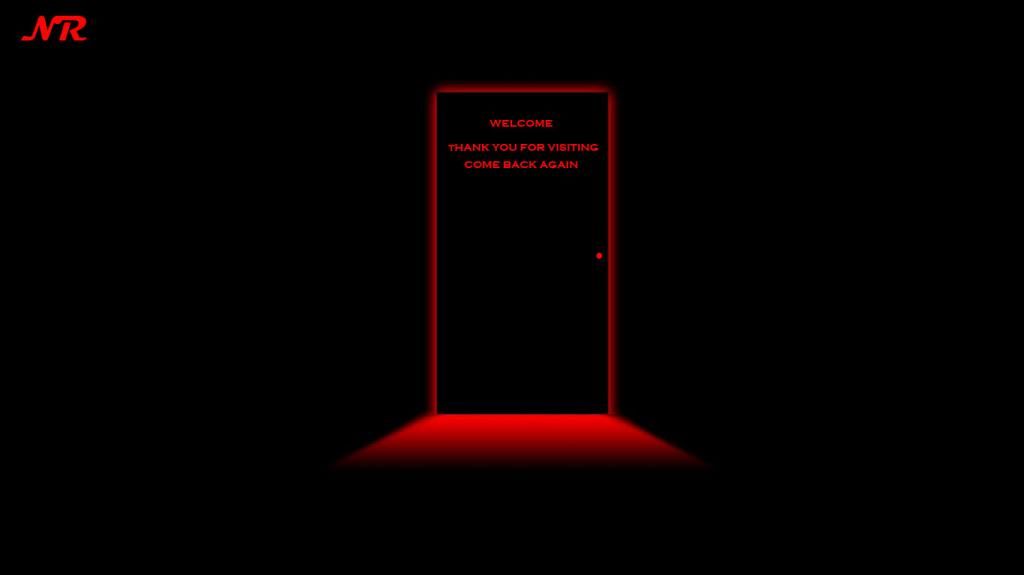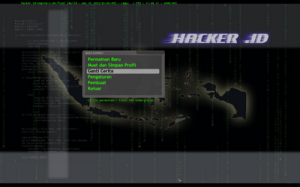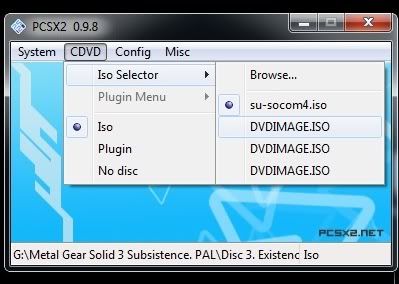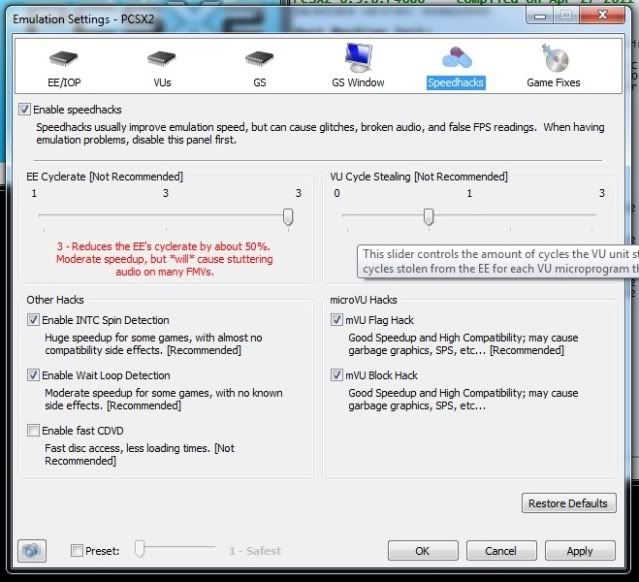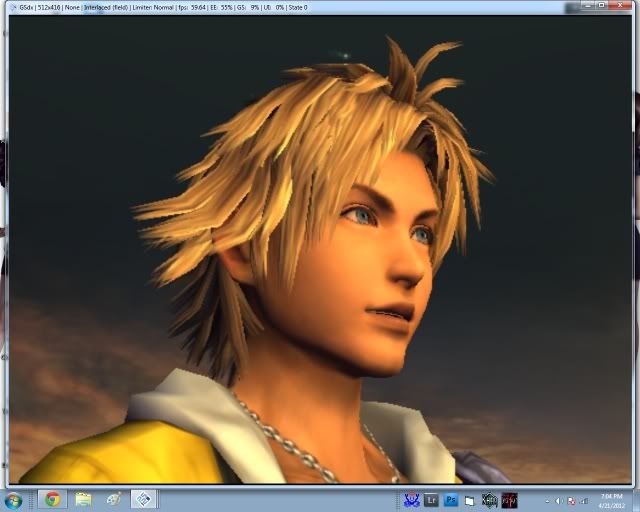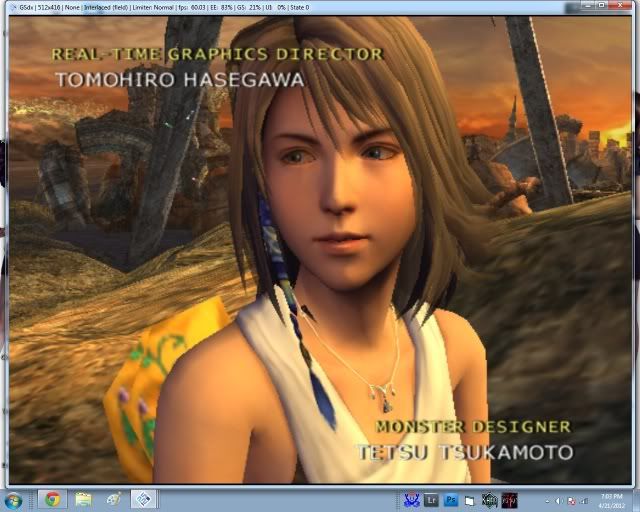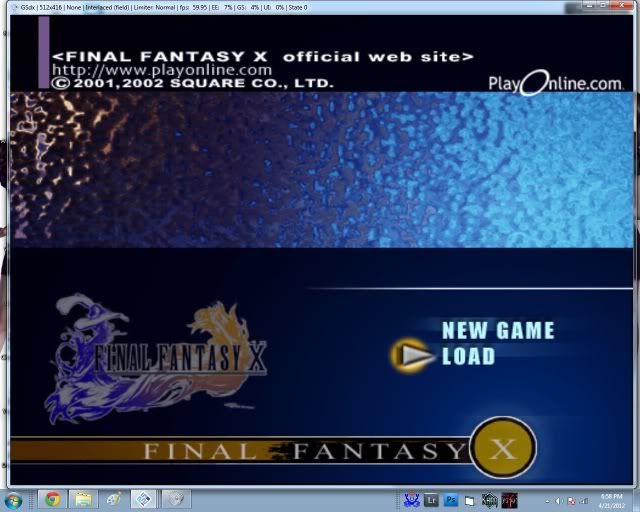Persyaratan System
Microsoft Office 2010 bisa digunakan dengan baik pada sistem operasi
Microsoft Windows XP dan Windows Vista. Jadi untuk menjalankan Office
2010, harus mengikuti persyaratan sistematis requirement kedua sistem
operasi tersebut. Namun apabila masih menggunakan sistem operasi Windows
2000 atau di bawahnya lebih tidak untuk menginstalasi Microsoft Office
2010, karena akan kecewa dan aplikasi canggih ini tidak akan bisa
digunakan.
Download -
MS 2010
Berikut ini adalah tampilkan spesifikasi sistem yang diperlukan Microsoft Office 2010 :
- Operating system Microsoft Windows XP Service Pack (SP) 2 or later,
- Microsoft Windows Vista,
- Microsoft Windows Server 2003,
- Windows Server 2008,
- Windows 7 (or higher) required.
- Computer and processor 500 megahertz (MHz) processor or higher256 megabyte (MB) RAM or higher,
- DVD drive,
- 1 gigahertz (GHz) and 512 MB of RAM or higher is required to run Microsoft Office Outlook 2010 with Business Contact Manager,
- Hard disk 2 gigabyte (GB) necessary for install a portion of this disk
space will be freed after installation if the original download package
is removed from the hard drive,
- Monitor resolution Minimum 800×600; 1024×768 or higher recommended,
- Internet connection Broadband connection, 128 kilobits per second (Kbps) or greater, for download and activation of products,
- Additional components Microsoft Internet Explorer 6.0 with service packs,
- Microsoft Exchange Server 2000 or later required for Outlook 2010 users.
Proses Instalasi
Proses instalasi Microsoft Office 2010 sangat mudah, yang pertama adalah
memasukkan master Microsoft Office 2010 dalam format DVD, setelah itu
komputer akan bekerja sampai menampilkan pilihan untuk melakukan
instalasi.
Proses instalasi Microsoft Office 2010 tidak sulit, karena akan
dibimbing selebihnya hanya tinggal menekan tombol Next untuk melanjutkan
proses instalasi. Jadi dalam hal ini pekerjaan instalasi bukan
merupakan sesuatu yang sulit karena dapat dikerjakan oleh siapa saja
serta tidak memerlukan keahlian khusus.
Setelah proses instalasi selesai dilaksanakan, selanjutnya jalankan
salah satu aplikasi yang ada, misalnya Microsoft Word 2010, Microsoft
Excel 2010 atau Microsoft PowerPoint 2010. Setelah menjalankan salah
satu aplikasi tersebut,, komputer akan mengaplikasikan yang dijalankan
dan akan menampilkan pernyataan untuk menjalankan semua aplikasi yang
ada di Microsoft Office 2010 harus diaktivasi atau diregister ke situs
Microsoft. Tanpa proses aktivasi aplikasi atau program tersebut tidak
akan bisa digunakan selamanya karena ada batas waktu untuk melakukan
aktivasi tersebut. Untuk itu,, setelah proses instalasi selesai
sebaiknya dilaksanakan secepatnya mengaktivasi Microsoft Office 2010
tersebut.
Perbedaan Microsoft office 2010
Salah satu perbedaan yang sangat berarti adalah dengan adanya Ribbon
yang lebih canggih dengan menu tipis yang cukup menawan. Sejak Microsoft
2007, sudah meninggalkan pilihan menu, begitu juga dengan Office 2010.
Ribbon yang ada di Office 2010 merupakan fasilitas canggih yang tidak
dimiliki oleh aplikasi manapun untuk saat ini. Dengan menu Ribbon ini
pemakai tidak lagi direpotkan dengan berbagai menu dan sub menu yang ada
dalam suatu aplikasi.
Ribbon adalah suatu cara baru untuk mengelompokkan menu dalam toolbar.
Dengan fasilitas ini pemakai (user) tidak lagi direpotkan dengan
bermacam-macam menu berbasis teks karena menu-menu telah dikelompokkan
pada toolbar berupa ikon-ikon cantik dan canggih.
Kelebihan menu Ribbon
Kelebihan menu Ribbon adalah bahwa masing-masing menu dapat diakses
dengan satu kali klik dan tidak perlu harus keluar masuk menu untuk
menemukan fasilitas yang diperlukan.
Selain itu, fasilitas Ribbon bisa ditampilkan atau disembunyikan sesuai
dengan menekan atau mengklik dua kali di tab menu untuk
menyembunyikanya. Begitu juga untuk menampilkan kembali menu-menu
tersebut klik dua kali di salah satu menu untuk menampilkan kembali
ikon-ikon yang ada. Selain dengan mengklik menu pemakai bisa juga dengan
menekan tombol CTRL dan F1 secara bersamaan.